热门标签
当前位置: article > 正文
Typora+Gitee+PicGo搭建图床(解决使用Typora写的笔记上传csdn图片无法正常显示问题)_typora图像上传服务没有picgo
作者:菜鸟追梦旅行 | 2024-05-12 16:03:59
赞
踩
typora图像上传服务没有picgo
一、安装picgo
1、首先安装picgo,建议安装正式版的,正式版,从阿里云盘下载。安装的时候一直点击下一步。虽然能够从下面位置打开链接,但我完成后续步骤的时候发现链接有乱码问题,虽然上传上去了但是不显示图片。
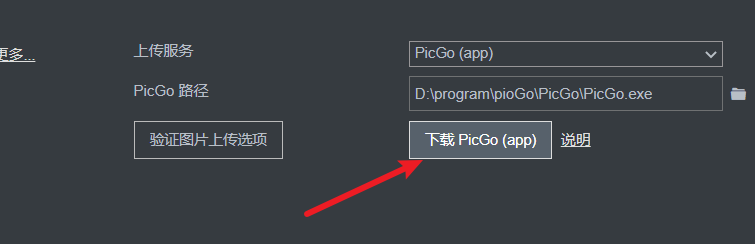
2、在picgo中安装gitee插件,发现问题
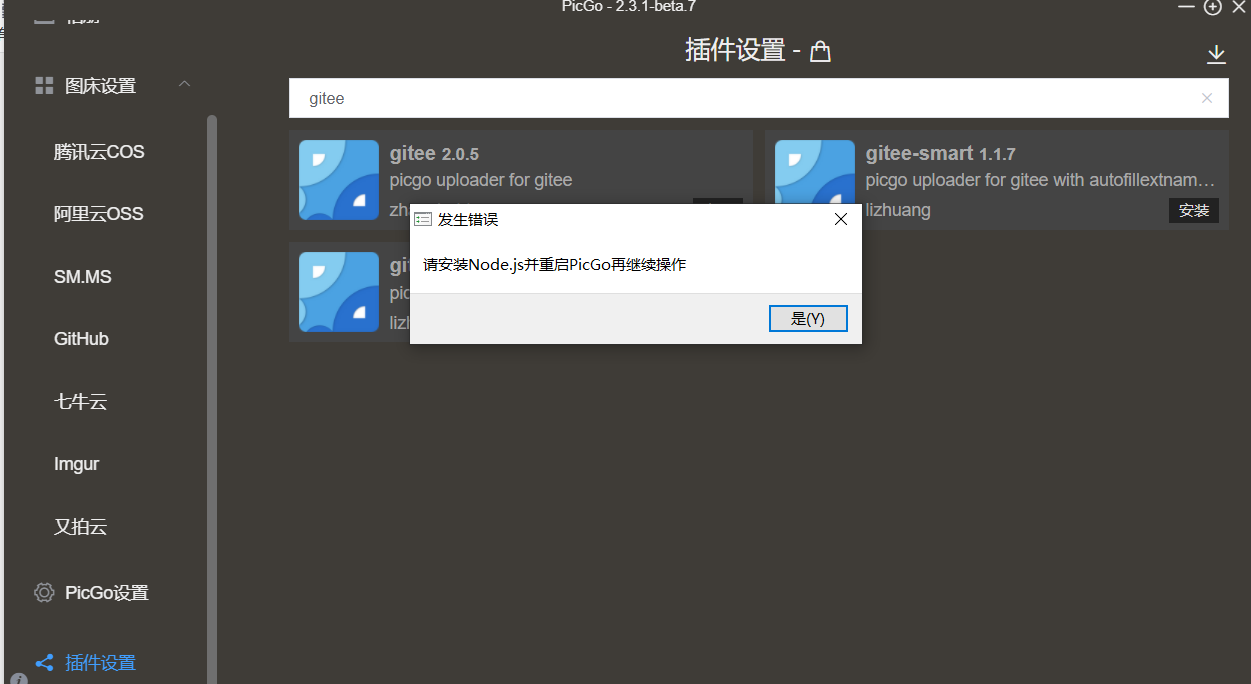
3、下载node 打开本链接,下载长期版的
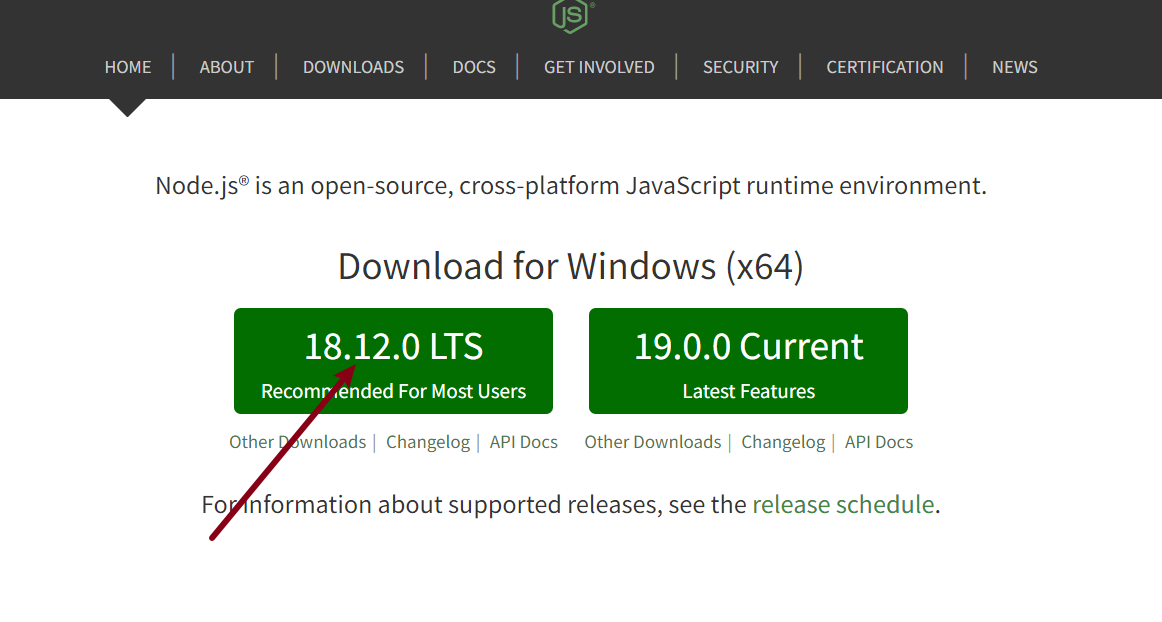
4、验证安装
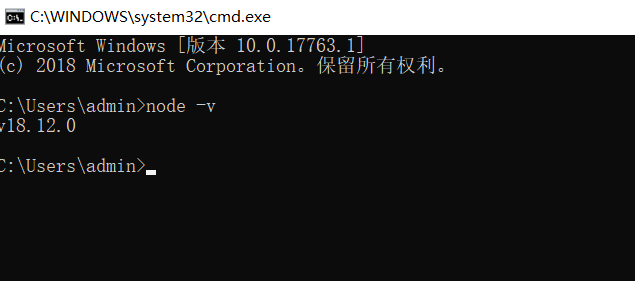
5、点击安装(虽然安装了nodejs,使用cmd也可以显示node,但是还是显示需要安装,那么需要重启下)
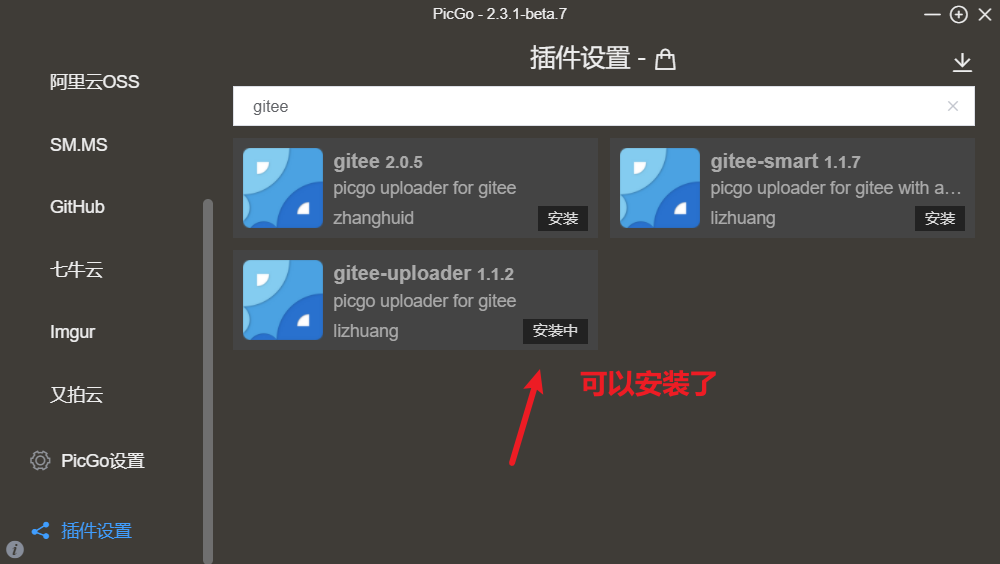
二、配置gitee,获得token
1、新建仓库
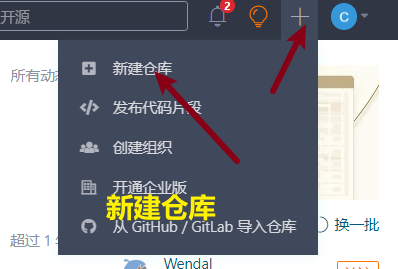
2、填写各种资料,注意仓库名称不要像下面一样有大写下划线啥的,就叫typora
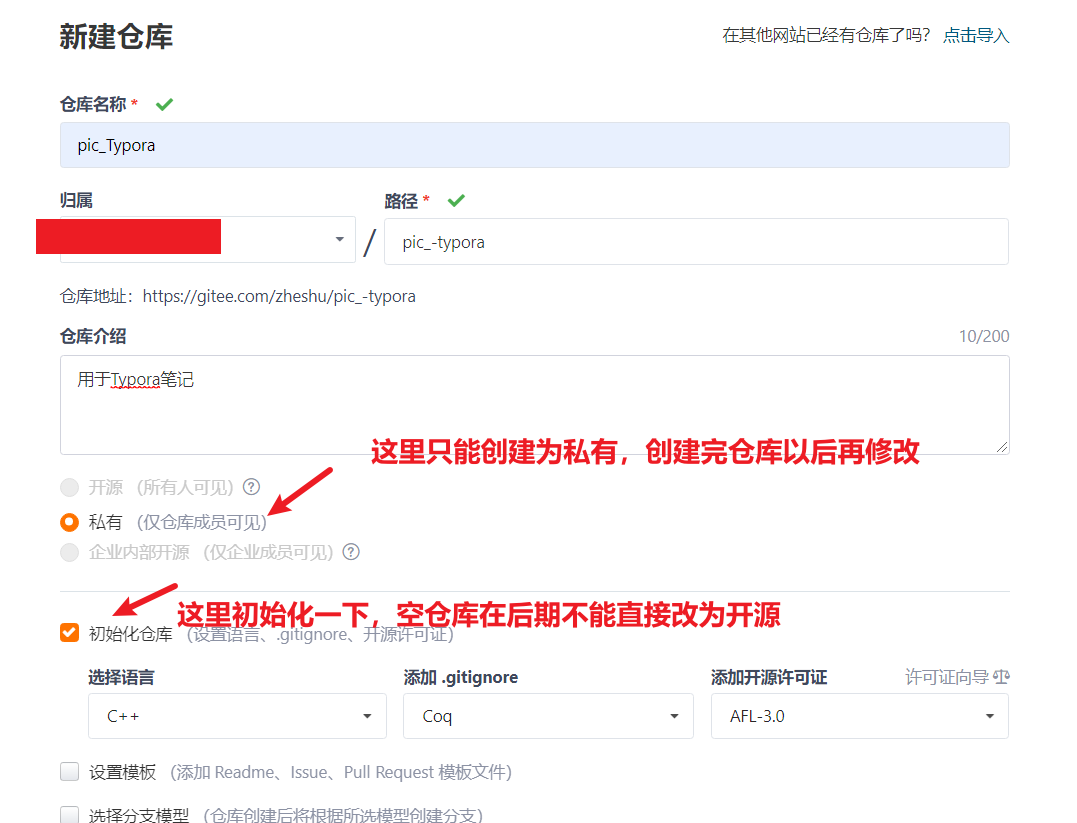
3、新建完成后将仓库改为开源
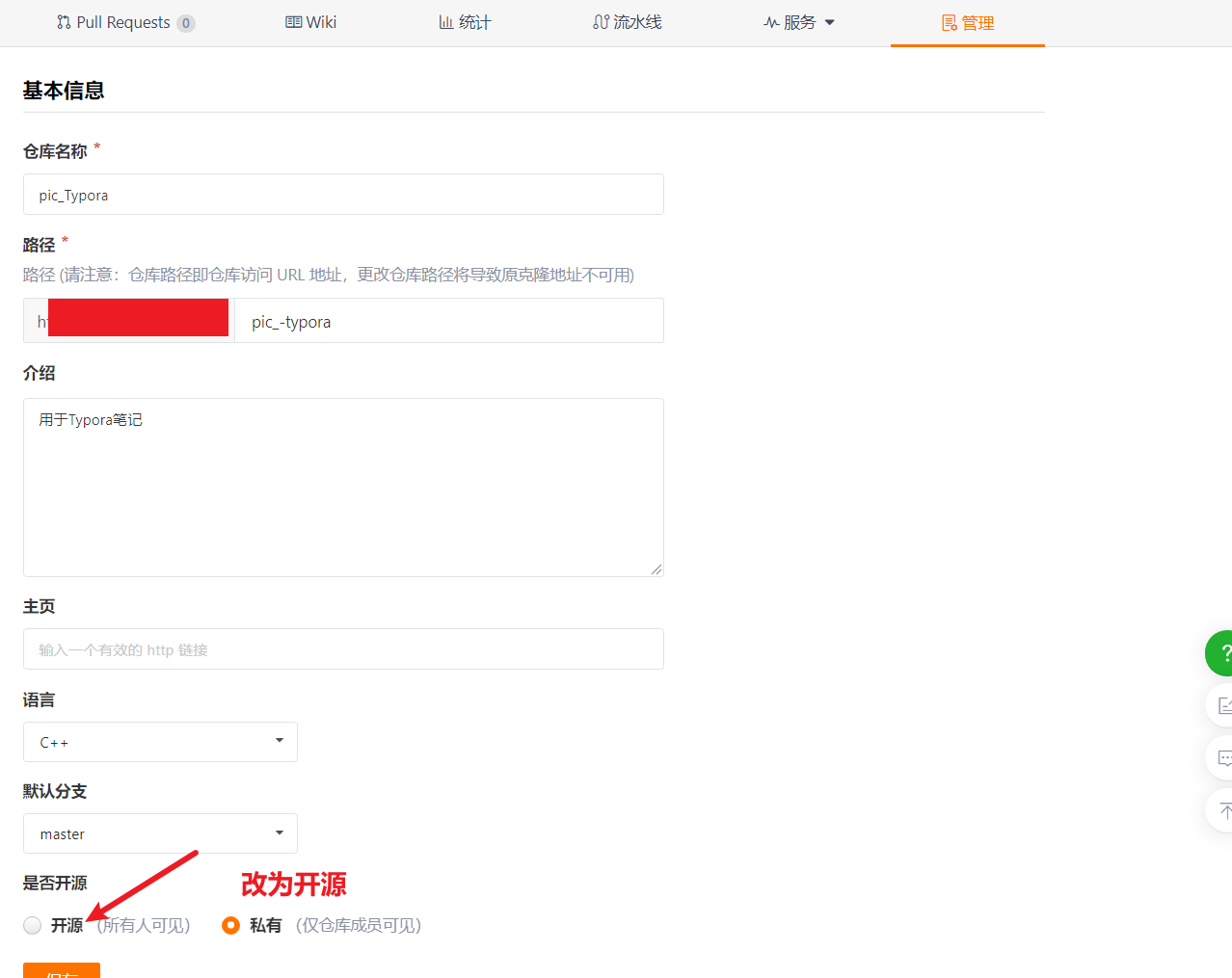
4、生成token
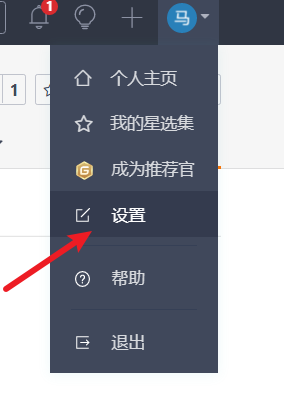
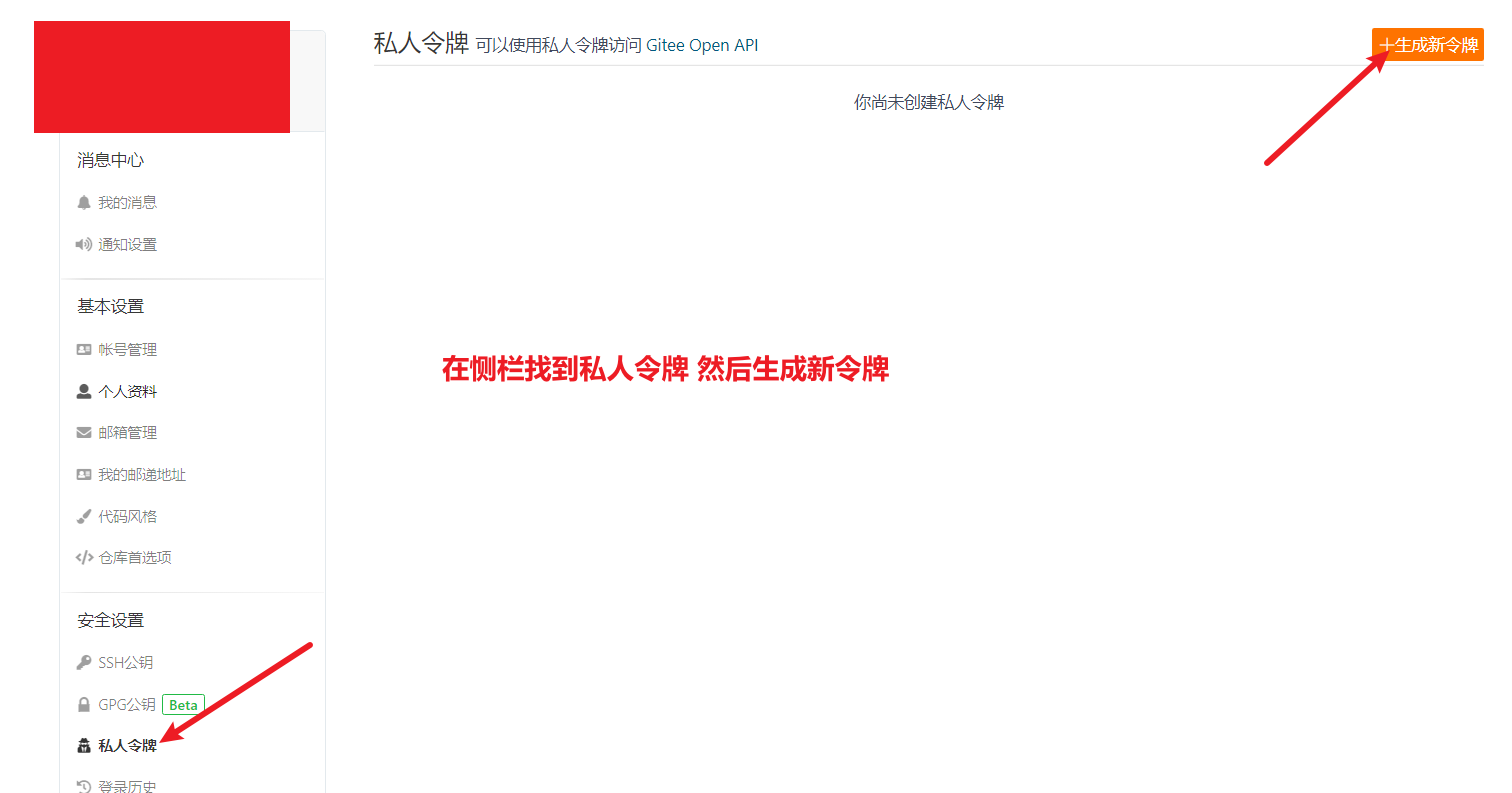
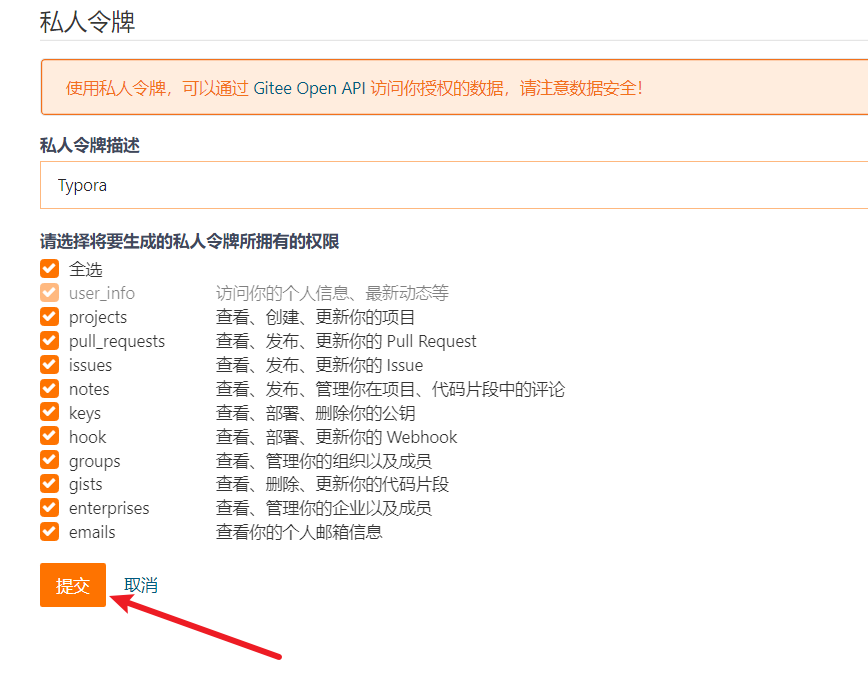
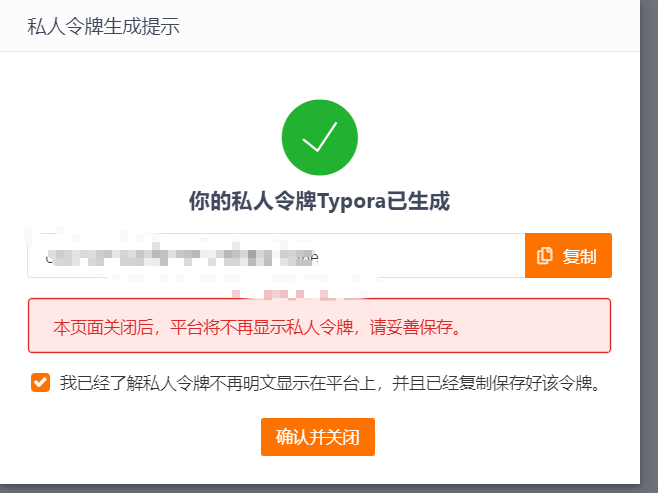
5、将token填入
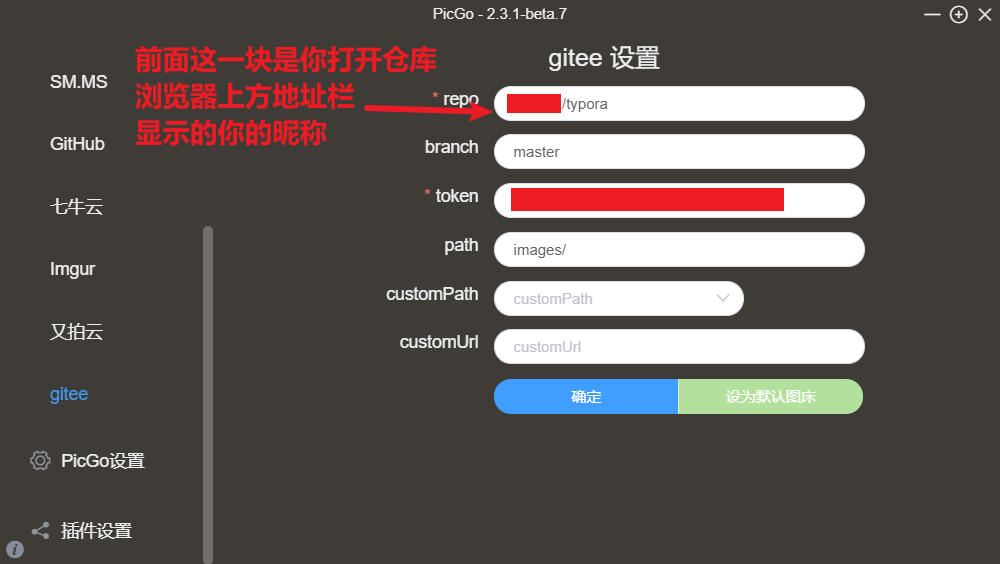
6、在typora中测试上传,发现已经成功
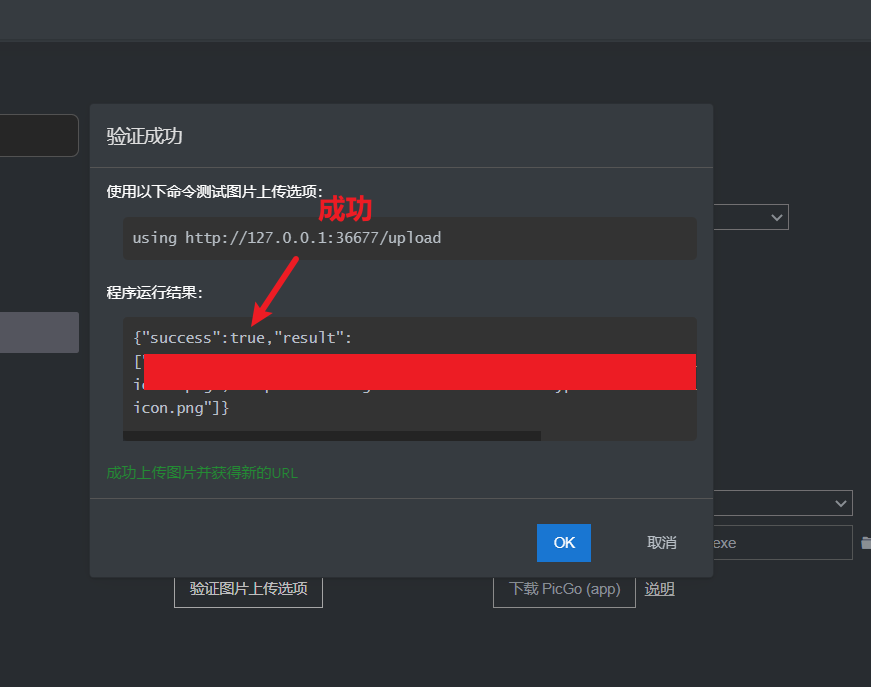
7、最后形成下面这样个
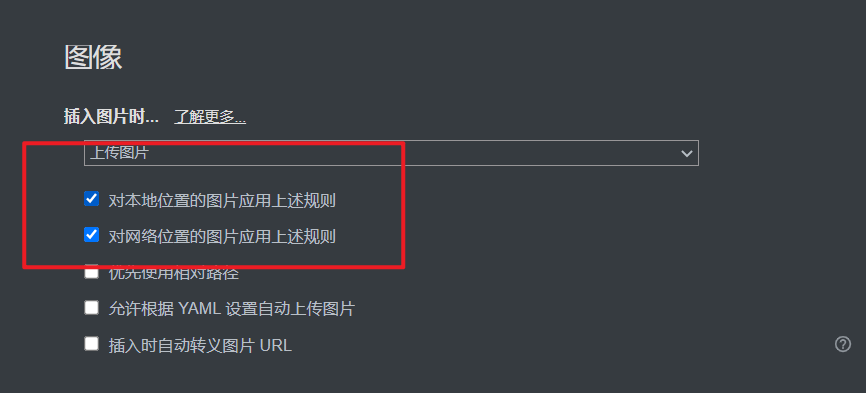
将md上传到csdn时不会因为在gitee删除图片而在csdn不显示问题,在导入csdn时,csdn会自动保存这个图片文件到其服务器
下面在typora设置快捷键设置颜色
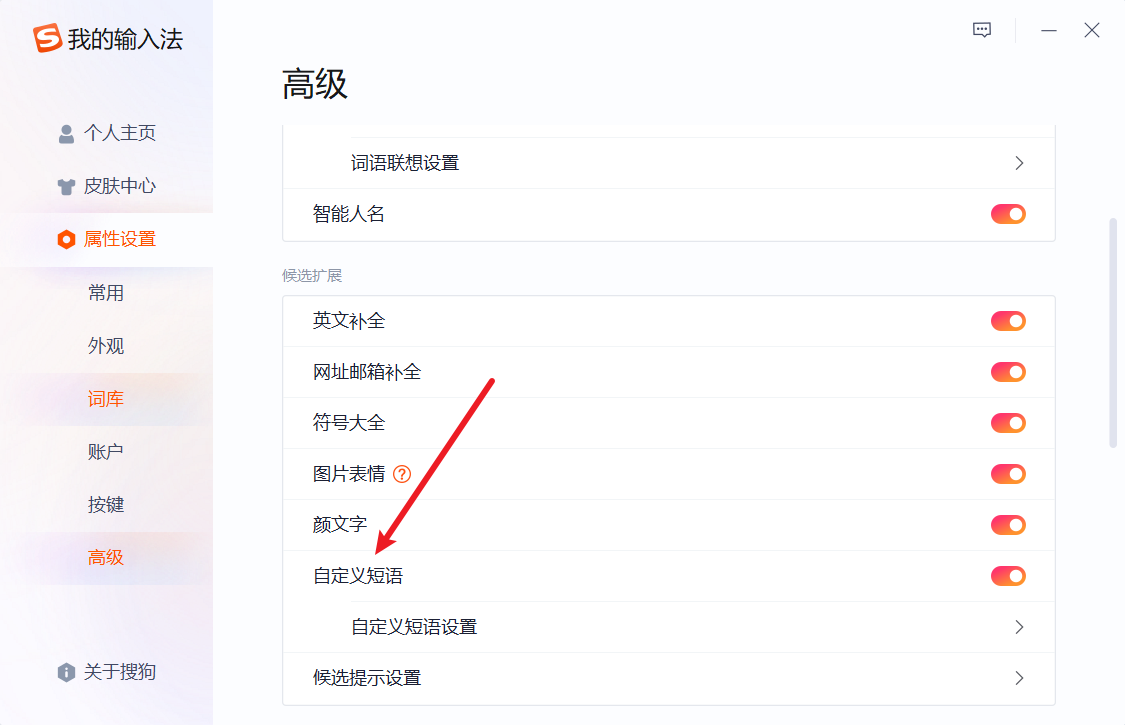
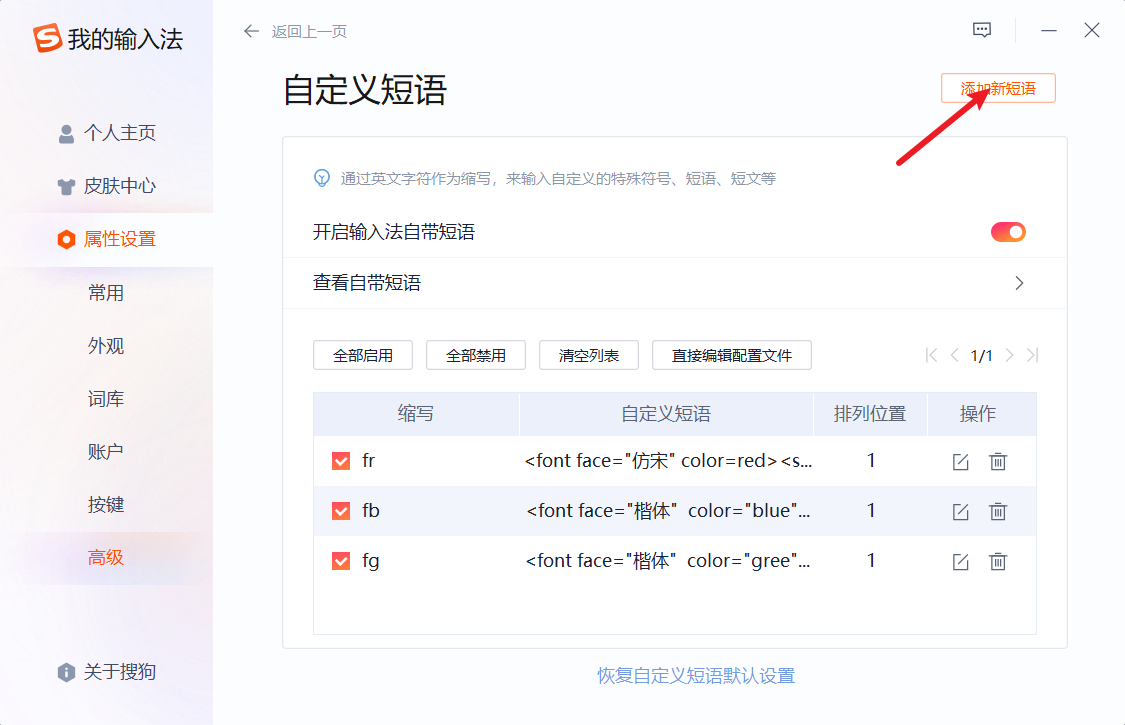
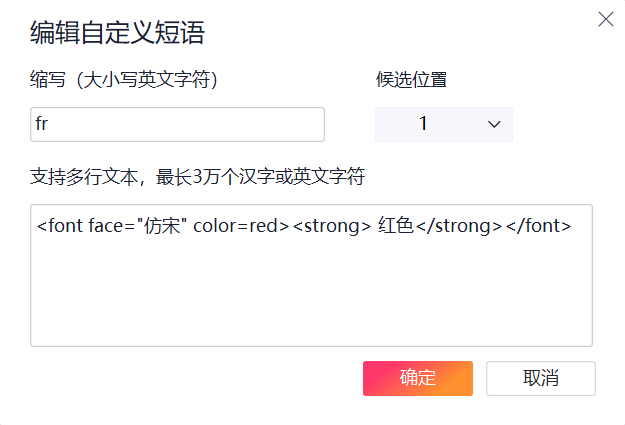
<font face="仿宋" color=red><strong> 红色</strong></font>
- 1
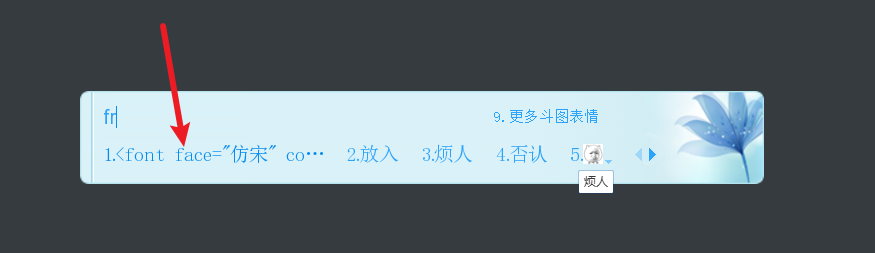
声明:本文内容由网友自发贡献,不代表【wpsshop博客】立场,版权归原作者所有,本站不承担相应法律责任。如您发现有侵权的内容,请联系我们。转载请注明出处:https://www.wpsshop.cn/w/菜鸟追梦旅行/article/detail/559667
推荐阅读
相关标签


